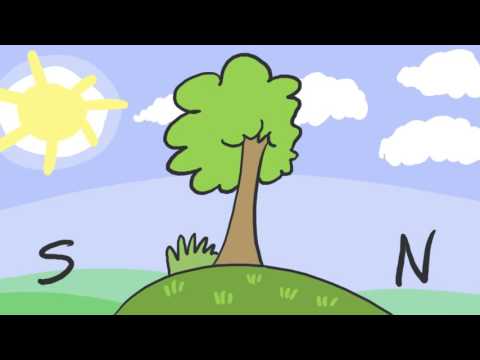
Zawartość
- etapy
- Część 1 Zainstaluj program mapowania Abc-Map
- Część 2 Utwórz projekt
- Część 3 Zaimportuj mapę podstawową
- Część 4 Narysuj trasę
- Część 5 Układ
- Część 6 Karta jest skończona!
W tym artykule stworzymy 20-minutową mapę pieszo za pomocą bezpłatnego portalu do mapowania http://openstreetmap.org i oprogramowania do mapowania Abc-Map. Pamiętaj jednak, że mapy, które możesz utworzyć za pomocą tej strony, mają wiele zastosowań, oto kilka przykładów: zajęcia rekreacyjne: geocaching, airsoft, odkrywanie, zajęcia sportowe: turystyka, jazda konna, kolarstwo górskie, wspinaczka, działalność zawodowa: badania, turystyka, grafika komputerowa, nauczanie i studia ...
etapy
Część 1 Zainstaluj program mapowania Abc-Map
- Pobierz program do mapowania Abc-Map. Oprogramowanie jest dostępne bezpłatnie w wersji Windows lub wieloplatformowej (Mac, Linux itp.).
- Rozpakuj archiwum za pomocą oprogramowania dekompresyjnego (na przykład 7zip).
- Uruchom „abcmap.exe ”lub„ abcmap.jar ”w zależności od wybranej wersji.
Część 2 Utwórz projekt
-

Kliknij przycisk Nowy projekt z okna głównego.- Główne okno programu jest zorganizowane w następujący sposób:
- po lewej stronie płótno, na którym wyświetlana jest mapa,
- po prawej stronie kreator tworzenia karty, który łączy wszystkie kroki niezbędne do utworzenia karty.
- Główne okno programu jest zorganizowane w następujący sposób:
-

W panelu sterowania Metadane projektu wprowadź tytuł i krótki opis projektu. -

W kreatorze kliknij przycisk Następny krok.
Część 3 Zaimportuj mapę podstawową
- Abc-Map może złożyć mapę bazową ze zdjęć lub zrzutów ekranu. Tutaj zmontujesz mapę bazową z internetowej witryny mapowania OpenStreetMap.
-

Wybierz tryb importu Automatycznie przechwytuj. -

Następnie otwórz okno. Główne okno programu znika. -

Odwiedź stronę OpenStreetMap (http://openstreetmap.org). Zobacz mapę online na jak największej powierzchni ekranu. W panelu sterowania Obszar kadrowaniakliknij przycisk zestaw upewniając się, że okno dimportu znajduje się tuż nad interaktywną mapą. -

Narysuj obszar wyświetlania mapy na ekranie. Absolutnie konieczne jest wykluczenie dowolnego elementu statycznego (elementy nawigacyjne, skala, adnotacje ...). Wszystko poza zielonym prostokątem zostanie przycięte przez oprogramowanie. Potwierdź. -

Wybierz pierwszą metodę importu, a następnie wprowadź liczbę wymiarów mapy bazowej do zaimportowania. -

Uruchom limport i potwierdź. Nie korzystaj z komputera w czasie limportu. Stan postępu jest wskazany w górnej części okna.- Aby przerwać port, wykonaj gwałtowny ruch myszy podczas podróży.
-

Po zakończeniu kliknij przycisk Pokaż odrzucone płytki. Jeśli obraz został odrzucony do analizy, umieść go ręcznie lub prześlij do ponownej analizy. -

Przywróć domyślny ekran, klikając przycisk Pokaż asystenta i mapę paska narzędzi.
Część 4 Narysuj trasę
-

Kliknij przycisk Następny krok u góry kreatywnego asystenta. -

W Selektorze warstw aktywuj pierwszą warstwę i zmień jej nazwę na Tło mapy. -

Kliknij przycisk Nowa warstwa i zmień nazwę na trasa. Aby lepiej rozróżnić mapę bazową pod trasą, zmniejsz krycie warstwy o połowę, działając na suwak nieprzezroczystość. -

Zmień kolor wykresu za pomocą panelu sterowania Funkcje i kolory. Kliknij pierwszy przycisk kontur następnie wybierz kolor konturu. - Powiększ mapę za pomocą przycisków powiększania lub przytrzymując przycisk Ctrl i działając na kółku myszy.
-

Aktywuj narzędzie polilinia następnie rozpocznij fabułę. Jedno kliknięcie pozwala rozpocząć kształt lub dodać punkt. Dwa kliknięcia mogą wypełnić formularz.
Część 5 Układ
-

Kliknij przycisk Kreator układu u góry kreatora tworzenia karty. -

Kliknij przycisk Włóż arkusz z panelu sterowania. -

Pierwszy arkusz będzie służył jako wizualny indeks do znalezienia liczby stron zawierających fragmenty trasy.- W panelu sterowania format wybierać A4 poziomo następnie w panelu sterowania opcja wybierać Tablica montażowa.

- W panelu sterowania format wybierać A4 poziomo następnie w panelu sterowania opcja wybierać Tablica montażowa.
- Zanurz mapę wystarczająco mocno na stronie, trzymając klawisz Ctrl i używając kółka myszy. Przesuń mapę w ramce, aby zobaczyć dowolną trasę.
-

Dodaj inne trasy, wybierając najbardziej odpowiednie formaty. Arkusze są wyświetlane w kolejności drukowania. Każdy arkusz jest niezależny i można go przenosić w dokumencie za pomocą strzałek na panelu sterowania. - Możliwe jest także wyświetlenie numeru strony i tytułu projektu na każdym arkuszu lub dodanie skali, jeśli mapa jest georeferencyjna.
Część 6 Karta jest skończona!
- Pozostało ci tylko wydrukować.
- Jeśli wydruk nie działa poprawnie, przed drukowaniem spróbuj przekształcić dokument w plik PDF (na przykład Kreator PDF).